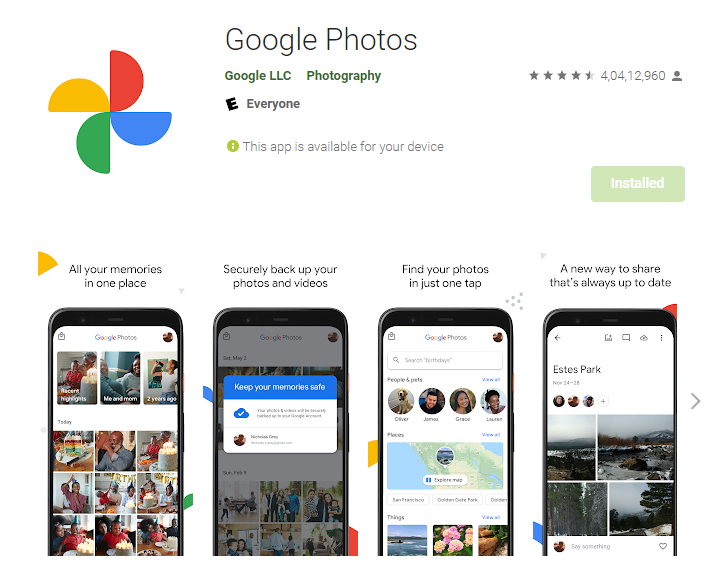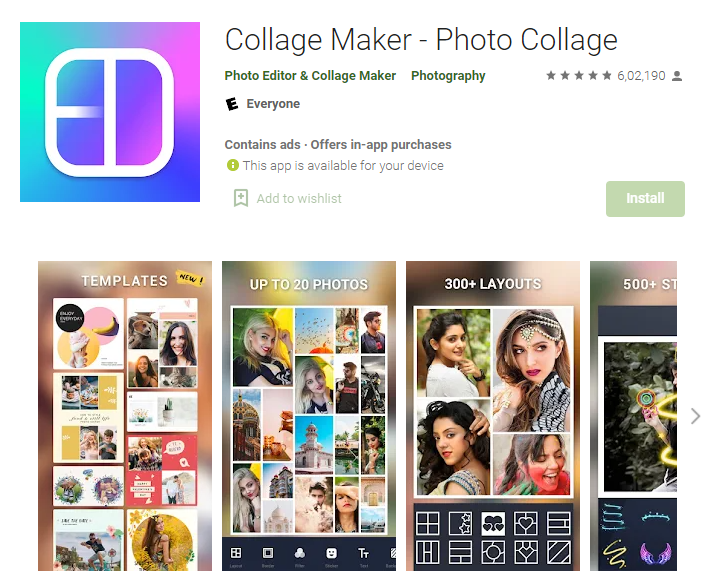Vrei să știi și că Cum să pui două fotografii una lângă alta pe Android, atunci acesta este cel mai bun articol pentru tine?
Ocazional, este posibil să dorim să combinăm mai multe fotografii într-una singură. Punerea imaginilor una lângă alta ar putea fi necesară din mai multe motive.
O fotografie de transformare poate fi partajată cu prietenii tăi sau folosită ca parte a unui colaj simplu.
Capturarea fotografiilor pe Android este relativ ușoară, dar partea de editare este un pic o provocare. Deși există o varietate de aplicații de editare foto pentru Android care facilitează editarea fotografiilor, multe dintre ele sunt complicate de operat.
Realizarea unei imagini de comparație nu necesită niciun software avansat de editare foto.
Este foarte ușor să puneți două imagini una lângă alta în Magazinul Google Play, datorită unei varietăți de aplicații ușoare și ușor de utilizat.
Cum să pui două fotografii una lângă alta pe Android?
Ați ajuns pe pagina web potrivită pentru instrucțiuni despre cum să combinați două imagini sau să plasați două imagini una lângă alta pe Android.
Acest articol își propune să ofere un ghid cuprinzător despre cum să adăugați două fotografii una lângă alta pe Android. Citiți mai departe.
Cum postez două fotografii una lângă alta pe Facebook?
Postările de pe cronologia dvs. pot include mai multe fotografii.
Primul pas este să faceți clic pe „Adăugați fotografie/video” în partea de sus a paginii dvs. de pornire, apoi faceți clic pe „Încărcați fotografii/video”.
Alegeți fotografiile pe care doriți să le încărcați și faceți clic pe „Deschide”. De asemenea, puteți adăuga mai multe fotografii la postare făcând clic pe „+”.
Care este cel mai bun mod de a îmbina două fotografii?
Folosind Microsoft Paint, îmbina două imagini într-una singură.
Pasul 1: Pur și simplu faceți clic dreapta pe imaginea pe care doriți să o îmbinați și selectați „Deschide cu”.
Pasul 2: Mica casetă pătrată prezentată în imaginea de mai jos poate fi trasă pentru a mări dimensiunea fundalului.
Pasul 3: Butonul „Lipire” din bara de meniu are o săgeată derulantă sub el.
Pasul 4: A doua imagine poate fi repoziționată cu prima imagine trăgând-o.
Care este cel mai bun mod de a plasa imagini una lângă alta în Word?
Pentru a potrivi ambele imagini pe pagină, faceți clic și trageți în jos colțurile din dreapta sus ale fiecărei imagini.
Dacă imaginile sunt prea mari pentru pagină, nu le puteți alinia decât dacă alegeți „În spatele textului” sau „În fața textului”.
Care este procedura de realizare a unui colaj foto pe Facebook?
Pentru a le include în colaj, atingeți-le.
Există o listă cu diferite aspecte pentru fotografiile dvs. în partea de sus a ecranului. Alege-ți preferatul.
După aceea, selectați Facebook și salvează-l!
Care este procedura Facebook pentru postarea unui colaj foto?
După ce atingeți Fotografie, veți vedea fotografiile recente din rola camerei dvs. organizate în colaje după data și locul în care le-ați făcut.
Colajul dvs. poate fi editat prin adăugarea, eliminarea sau rearanjarea fotografiilor și videoclipurilor pe care doriți să le includeți.
Colajul poate fi intitulat după ce ați terminat înainte de partajare.
Este posibil să încarci două fotografii una lângă alta pe Instagram?
Partajarea mai multor fotografii pe Instagram într-o singură postare.
Pasul 1: Pe ecranul de start, faceți clic pe pictograma +.
Pasul 2: Adăugați prima imagine atingând-o.
Pasul 3: Atingeți pictograma cu selecție multiplă din partea dreaptă a imaginii.
Pasul 4: Puteți să atingeți imaginile suplimentare pe care doriți să le adăugați și să atingeți din nou o imagine pentru a o deselecta.
Pasul 5: Puteți edita fotografiile atingând Următorul în partea de sus a ecranului, ca de obicei.
Care este procesul de postare a mai multor imagini pe Instagram pe Android?
Pasul 1: Accesați magazinul de aplicații al dispozitivului dvs. și descărcați Instagram. Cu o cutie violet și portocaliu și o cameră albă, pictograma Instagram arată ca o cutie.
Pasul 2: Puteți adăuga mai multe atingând pictograma plus.
Pasul 3: Selectați mai multe articole atingând butoanele SELECTARE MULTIPLE.
Pasul 4: Prima imagine ar trebui să fie selectată.
Pasul 5: Selectați Mai multe imagini disponibile.
Pasul 6: Faceți clic pe Următorul.
Pasul 7: Filtrați imaginile cu un filtru.
Pasul 8: Faceți clic pe Următorul.
Instagram nu vă permite să decupați mai multe imagini, dar cum o faceți?
Trebuie să utilizați un instrument pentru a redimensiona mai multe fotografii sau videoclipuri cu dimensiuni diferite înainte de a le posta pe Instagram.
Faceți fiecare fotografie sau videoclip într-un pătrat adăugând un fundal alb.
Făcând acest lucru, nu va trebui să decupați sau să redimensionați imaginile înainte de a le posta.
Pe Instagram, cum încarci mai multe imagini deodată?
Până la zece fotografii sau videoclipuri pot fi încărcate și partajate ca o singură postare în Feed:
Pasul 1: În partea de jos a ecranului, atingeți Bibliotecă (iPhone) sau Galerie (Android).
Pasul 2: Atingeți ecranul.
Pasul 3: Din biblioteca telefonului dvs., selectați până la zece fotografii și videoclipuri.
Care este cel mai bun mod de a combina mai multe imagini într-una singură?
Creați un PDF dintr-o colecție de imagini în Windows 10.
Pasul 1: Primul pas este să deschideți File Explorer și să navigați la folderul care conține imagini pe care doriți să le îmbinați într-un singur PDF.
Pasul 2: Alegerea tuturor imaginilor pentru a fi combinate într-un singur PDF este al doilea pas.
Pasul 3: Cu imaginile selectate, selectați opțiunea Imprimare făcând clic dreapta.
Care este cel mai bun mod de a combina fișiere JPEG?
Îmbinați cu ușurință fișierele jpeg trăgând și deschizându-le cu previzualizare.
Apăsând cmd+A, puteți selecta toate imaginile și le puteți imprima.
Imprimarea este doar o chestiune de a alege orientările corecte și de a le salva pe toate împreună ca un singur document PDF.
Care este cea mai bună modalitate de a îmbina două fotografii în Lightroom?
Cu Lightroom Classic CC, puteți combina imagini cu expuneri multiple cu bracketing într-o singură imagine HDR.
Puteți selecta imagini în Adobe Lightroom Classic CC apăsând Ctrl sau Command. Din meniul Fotografie, selectați Îmbinare fotografii > HDR.
Utilizați comanda rapidă de la tastatură Ctrl+H. Deselectați opțiunile Aliniere automată și Ton automat din fereastra de opțiuni Previzualizare HDR, dacă este necesar.
Link-uri rapide:
- Cum să descărcați videoclipuri de pe Facebook
- Cum să partajezi cu ușurință fotografiile de pe Facebook pe WhatsApp?
- Cele mai bune camere de inspecție pentru Android
Concluzie: Cum să puneți două fotografii una lângă alta pe Android 2024
Iată un articol care vă arată cum să puneți două imagini una lângă alta pe un Android. Sperăm că vă este de ajutor!
Simțiți-vă liber să-l transmiteți și prietenilor dvs.
Spuneți-ne dacă cunoașteți o altă modalitate de a pune două imagini una lângă alta în secțiunea de comentarii de mai jos.